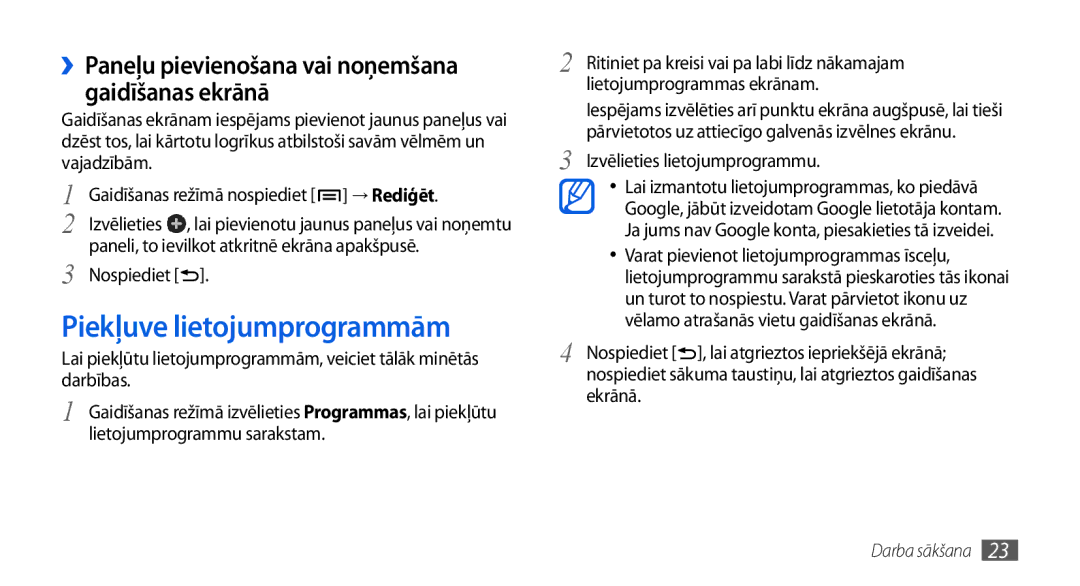Lietotāja rokasgrāmata
Norādījumu ikonas
Rokasgrāmatas Lietošana
Ziņas, pēc tam Jauna ziņa
Informācija par autortiesībām
PAR Divx Video
Lietojumprogrammu lejupielāde no
Saturs
SIM vai Usim kartes un akumulatora
Saziņa
Savienojamība
Problēmu novēršana
SIM vai Usim kartes un akumulatora ievietošana
Salikšana
Komplektācija
Jābūt uzmanīgam
SIM vai Usim kartes un akum ulatora ievietošana
Izslēgts, lai to izslēgtu Noņemiet aizmugures pārsegu
Zeltītie kontakti būtu vērsti uz augšu
Pirms sākat lietot ierīci, uzlādējiet akumulatoru
Akumulatora uzlāde
››Uzlāde ar ceļojumu adapteri
››Uzlāde ar datora datu kabeli
→ SD karte un tālruņa krātuve → Izņemiet SD karti → Labi
››Atmiņas kartes izņemšana
Pirms atmiņas kartes izņemšanas tā ir droši jāatvieno
Nelielā izvirzījuma Uzlieciet atpakaļ aizmugures pārsegu
››Atmiņas kartes formatēšana
››Ierīces izkārtojums
Darba sākšana
Ierīces ieslēgšana un izslēgšana
››Taustiņi
››Indikatora ikonas
Pareizs laiks
Skārienekrāna lietošana
Akumulatora uzlādes līmenis
Skārienekrāna pārvaldīšana
Nospiediet
Iepazīšanās ar gaidīšanas ekrānu
››Vienumu pievienošana gaidīšanas ekrānam
››Īsceļu paneļa izmantošana
››Vienumu noņemšana no gaidīšanas ekrāna
Izvēlieties lietojumprogrammu
Piekļuve lietojumprogrammām
››Paneļu pievienošana vai noņemšana gaidīšanas ekrānā
Paneli, to ievilkot atkritnē ekrāna apakšpusē Nospiediet
››Uzdevumu pārvaldnieka izmantošana
››Lietojumprogrammu kārtošana
››Piekļuve nesen izmantotajām
Lietojumprogrammām
››Zvana signāla maiņa
Ierīces pielāgošana
››Zvana signāla skaļuma pielāgošana
››Pārslēgšana klusuma režīmā
Izvēlieties Saglabāt vai Iestatīt fona attēlu
››Gaidīšanas ekrāna fona attēla izvēle
››Displeja spilgtuma pielāgošana
››Iestatiet ekrāna bloķēšanu
→ Iestatīt ekrāna bloķēš. → Parole
››SIM vai Usim kartes bloķēšana
→ Iestatīt ekrāna bloķēš. → Figūra
→ Iestatīt ekrāna bloķēš. → PIN
→ Funkcijas Mobile Tracker iestatīšana
››Mobilā meklētāja aktivizēšana
››Teksta ievade ar Swype tastatūru
Teksta ievade
››Tastatūras veida maiņa
Uz ekrāna Varat izmantot arī šādus taustiņus
››Teksta ievade ar Samsung tastatūru
Varat izmantot arī šādus taustiņus Cipars Funkcija
Izvēlieties → Tastatūras veidi portreta režīmā un
››Teksta kopēšana un ielīmēšana
Downloads
Lietojumprogrammu lejupielāde no Android Market
››Lietojumprogrammas instalēšana
››Lietojumprogrammas atinstalēšana
Meklējiet failu vai lietojumprogrammu un lejupielādējiet to
Failu ielāde no tīmekļa
Datu sinhronizēšana
Failu lejupielāde no tīmekļa
Izvēlieties Automātiska sinhronizācija
››Servera konta iestatīšana
››Datu manuāla sinhronizēšana
››Automātiskās sinhronizēšanas aktivizēšana
Informācijas meklēšana ar Google search
Un tālruņa numuru
Saziņa
Zvanīšana
››Zvanu veikšana un atbildēšana uz tiem
Pieņemt
››Austiņu lietošana
››Iespēju izmantošana sarunas laikā
Nospiediet → Izveidot
››Neatbildēto zvanu apskatīšana un atzvanīšana
››Papildfunkciju lietošana
Aktivizētu automātisko noraidīšanu
Jūsu iestatījumu nosūtīs tīklam
Zvans → Zvanu liegumi
Izvēlieties zvanu veidu, ko vēlaties liegt
Pievienot
Ziņas
››Zvanu arhīvu apskatīšana
››Īsziņas sūtīšana
Vienumu
››Īsziņas vai multiziņas apskate
Izpildiet balss pasta servera norādījumus
Google Mail
››Balss pasta ziņu noklausīšanās
Turiet nospiestu
→ Reply all
››E-pasta ziņu sūtīšana
››E-pasta ziņu apskate
››E-pasta kārtošana pēc uzlīmēm
››E-pasta konta iestatīšana
Pasts
››E-pasta ziņas apskate
Invitation
Talk
››Draugu pievienošana draugu sarakstam
Social Hub
››Fotografēšana
Izklaide
Kamera
Izšķirtspēja Ekspozīcijas mērīšanas veids Aktivizēts GPS
Cipars Funkcija
Pulksteņrādītāju kustības virzienam
››Fotoattēlu uzņemšana smaidoša foto režīmā
Lai dzēstu fotoattēlu, izvēlieties Dzēst
Un izvēlieties Kamera
→ Nepārtraukts
››Fotoattēlu sērijas uzņemšana
››Panorāmas fotoattēla uzņemšana
Izvēlieties
Izvēlieties → Pievienot mani
››Kombinēta fotoattēla uzņemšana
››Kustības fotoattēlu uzņemšana
››Kameras iestatījumu pielāgošana
Lai sāktu ierakstīšanu, izvēlieties
››Video ierakstīšana
Atmiņas atrašanās vieta
››Videokameras iestatījumu pielāgošana
Izvēlieties atskaņojamo video
Videoklipu atskaņotājs
Iestatījums Funkcija Pārskatīt
Videoklipu
››Fotoattēla apskate
Galerija
››Atbalstītie failu formāti
Atskaņošanu regulējiet ar virtuālajiem taustiņiem Lpp
››Videoklipa atskaņošana
››Attēlu vai videoklipu koplietošana
Un izvēlieties Galerija
Un izvēlieties Mūzikas atskaņotājs
Mūzikas atskaņotājs
››Mūzikas failu pievienošana ierīcei
››Mūzikas atskaņošana
Atvērt pašreizējo atskaņošanas sarakstu Pielāgot skaļumu
Režīmu
Vai pieskaroties tai
Izvēlieties Pievienot mūziku
››Atskaņošanas saraksta izveide
››Mūzikas atskaņotāja iestatījumu pielāgošana
Izvēlieties Atskaņ. saraksti
››FM radio klausīšanās
FM radio
››FM radio iestatījumu pielāgošana
Sarakstam
››Radiostacijas automātiska saglabāšana
››Radiostacijas pievienošana izlases
Alternatīvā
Izvēlēties savu reģionu
Fonā
Fonā vai ne
››Kontakta atrašana
Kontakti
››Kontakta izveide
Nospiediet → Citi → Ātrie zvani
››Ātrā zvana numura iestatīšana
››Vizītkartes izveide
››Kontaktu iegūšana no kopienas kontiem
››Kontaktu importēšana vai eksportēšana
››Kontaktu grupas izveide
››Kontaktu kopēšana
››Notikuma izveide
Kalendārs
››Sakaru žurnāla apskate
››Apskatiet aktivitātes sociālajā tīklā
Šodien
Piezīme
››Notikuma signāla apturēšana
››Atgādinājuma izveide
Un izvēlieties Balss ierakstītājs
Balss ierakstītājs
››Atgādinājumu apskate
››Balss piezīmes ierakstīšana
Pārtraukt atskaņošanu Pielāgot skaļumu
››Balss piezīmes atskaņošana
Piezīmi
Taustiņus
Lai pārvietotos tīmekļa lapās, izmantojiet taustiņus
Tīmeklis
Internets
››Tīmekļa lapu pārlūkošana
74 Tīmeklis
Grāmatzīmi pēdējai skatītai lapai
››Informācijas meklēšana ar balsi
››Grāmatzīmju veidošana izlases tīmekļa lapām
→ Grāmatzīmes
Izvēlieties → Apmeklētākās vai Vēsture
››Vairāku lapu atvēršana
››RSS plūsmas adreses pievienošana
››Piekļūstiet bieži skatītām lapām vai nesenajai vēsturei
Maps
Layar
→ Search
Google Maps
››Noteiktas atrašanās vietas meklēšana
››Aktivizēt pakalpojuma vietu, izmantojot
→ See map
Latitude
››Braukšanas norāžu iegūšana līdz noteiktam mērķim
Vai Add via email address
Navigācija
→ Beigt
Google search
YouTube
››Videoklipu skatīšanās
→ Upload
››Koplietot videoklipus
››Videoklipu augšupielāde
Ikdienas apskats
Ikdienas apskats
Market
Samsung Apps
84 Tīmeklis
Savienojamība
Bluetooth
››Bezvadu Bluetooth funkcijas ieslēgšana
Bluetooth iestatījumi
Bluetooth iestatījumi → Redzams
››Datu sūtīšana, izmantojot Bluetooth bezvadu funkciju
››Bluetooth ierīču meklēšana un savienošana pārī
Bluetooth
Ierīce automātiski meklē pieejamos Wlan
Wi-Fi
››WLAN funkcijas aktivizēšana
››WLAN atrašana un savienojuma izveide
››Manuāla Wlan pievienošana
AllShare
Izvēlieties Pievienot atskaņošanas
››Savu failu atskaņošana citā ierīcē ar Dlna funkciju
Atskaņotājā
Izvēlieties multivides kategoriju un failu
››Citu failu atskaņošana ierīcē
››Vienas ierīces failu atskaņošana citā ierīcē
Multivides faili
Iestatījumi
Mobile AP
USB tīkla pieslēgums
→ Mobile AP
››Savienojums ar Samsung Kies
Savienojumi ar datoru
USB iestatījumi → Lielapjoma atmiņa
Player
››Pievienošana izmantošanai par lielapjoma atmiņas ierīci
USB iestatījumi → Multivides atskaņotājs
Savienojamība
››Modinātāja signāla dzēšana
Rīki
Pulkstenis
››Modinātāja signāla pārtraukšana
Laika iestatījumi
››Pasaules pulksteņa izveide
››Hronometra lietošana
››Atpakaļskaitīšanas taimera izmantošana
››Aprēķinu vēstures apskats
Kalkulators
Mani faili
››Aprēķina veikšana
Izmantojiet šādas iespējas
Uzdevumu pārvaldnieks
ThinkFree Office
Mapē nospiediet , lai izmantotu iespējas
Find
››Jauna dokumenta izveide
››Dokumenta apskatīšana un rediģēšana ierīcē
››Lietotnes atvēršana
Numura izsaukšana ar balsi
››Dokumentu pārvaldīšana tiešsaistē
››Zvanīšana kontaktam, izsaucot numuru ar balsi
Notikumu atbilstīgi izvēlētajai iespējai
Voice Search
Write and go
Vietnē, izvēlieties Atjaunināt statusu
Bezvadu funkcija un tīkls
Iestatījumi
Piekļuve iestatījumu izvēlnei
Zvana iestatījumi
››Fiksēto zvanu numuri
››Balss zvans
››Balss pasts
Skaņa
Displejs
Iestatīt SIM kartes bloķēšanu
Atrašanās vieta un drošība
Nav Atspējot ekrāna bloķēšanu
Programmas
Izstrāde
Konti un sinhronizācija
Google meklēšanas iestatījumu maiņa
Konfidencialitāte
SD karte un tālruņa krātuve
Meklēt
››Swype
Valoda un teksts
››Izvēlēties vietējo
››Izvēlieties ievades metodi
››Balss atpazīšanas iestatījumi
Balss ievade un izvade
››Samsung tastatūra
Mainiet pieejamības funkciju iestatījumus
Pieejamība
››Teksta pārveide runā iestatījumi
Izvēlēties datuma formātu izvēlieties datuma formātu
Datums un laiks
Par tālruni
Kods Iespējamais problēmas risinājums
Problēmu novēršana
Paroli
Karti
Pārliecinieties, vai ir nospiests zvanīšanas taustiņš
Skārienekrāns reaģē lēnām vai nepareizi
Pārbaudiet, vai nav aizklāts iebūvētais mikrofons
Pārliecinieties, vai ierīce ir ieslēgta
Jūtams, ka ierīce ir sakarsusi
Pārliecinieties, ka ierīce atbalsta šo faila veidu
Atverot mūzikas failus, tiek parādīti kļūmes paziņojumi
Nelietojiet ierīci negaisa laikā
Drošības pasākumi
Izslēdziet ierīci, ja tā norādīts
Izslēdziet ierīci, atrodoties lidaparātā
Mobilās ierīces apkope un izmantošana
Nekošļājiet un nesūkājiet ierīci vai akumulatoru
Esiet uzmanīgi, izmantojot ierīci pārvietojoties
Ierīci remontēt drīkst tikai kvalificēti speciālisti
Neaizmirstiet regulāri dublēt svarīgos datus
Izstrādājuma pareiza likvidēšana
Atruna
Skat. AllShare
Alfabētiskais rādītājs
Ierīču atrašana un savienošana pārī
109
Iestatījumi
Indikatora ikonas
102
Ar Windows Media Player
Lietojumprogrammas
Izmantojot tīmekļa kontus
Liegums Neatbildēto zv. apskatīšana
Kontaktu izveide
Zvani atbildēšana 37 austiņu lietošana 37 gaidīšana
Page
Mēs Samsung Electronics
Atbilstības deklarācija R&TTE
Kies sinhr. ar datoru instalēšana